Příznaky
Když spustíte test připojení Ke službě Xbox LIVE, zobrazí se následující chybová zpráva:
Chyba MTU
nebo
V síti nemáte dostatečný počet nastavení MTU. Xbox LIVE vyžaduje minimální nastavení MTU 1364.
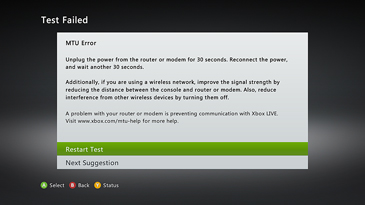
obrazovka:
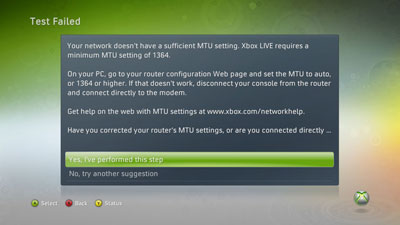
MTU (Maximální přenosová jednotka) odkazuje na maximální velikost dat, která je možné poslat přes síť. Pokud je nastavení MTU menší než 1364, nebudete se moct připojit ke službě Xbox LIVE.
Co vyzkoušet
Pokud chcete tento problém vyřešit, vyzkoušejte tato řešení v tomto pořadí.
Řešení 1: Restartujte síťový hardware
-
Vypněte konzoli Xbox 360 a síťový hardware (například modem a směrovač).
-
Počkejte 30 sekund.
-
Zapněte modem a počkejte, až se vrátí do online režimu (jedna minuta).
-
Zapněte další hardware (třeba směrovač) a počkejte další minutu.
-
Opakujte krok 4 pro každou další část síťového hardwaru.
-
Zapněte konzoli, stiskněte tlačítko Průvodce na ovladači, přejděte do Nastavenía pak vyberte Nastavení systému.
-
Vyberte Nastavení sítě.
-
Pokud se zobrazí výzva, vyberte WiredNetwork nebo název bezdrátové sítě.
-
Vyberte Test připojení Xbox LIVE.
Pokud se vám zobrazí stejná chyba MTU, zkuste prosím další řešení.
Řešení 2 (pouze bezdrátové připojení): Zlepšení bezdrátového signálu
Pokud se ke službě Xbox LIVE připojujete pomocí bezdrátového připojení, může být chyba MTU způsobená slabým bezdrátovým signálem.
Zkontrolujte sílu bezdrátového signálu a zkontrolujte, jestli není potřeba ji vylepšovat. Zde naleznete postup:
-
Na konzoli Xbox 360 stiskněte tlačítko Průvodce na ovladači, přejděte do Nastavení a pak vyberte Nastavení systému.
-
Vyberte Nastavení sítě.
-
Pokud se zobrazí výzva, vyberte WiredNetwork nebo název bezdrátové sítě.
-
Vyberte Test připojení Xbox LIVE.
Pokud je síla bezdrátového signálu jeden nebo dva pruhy, zkuste zvýšit sílu signálu.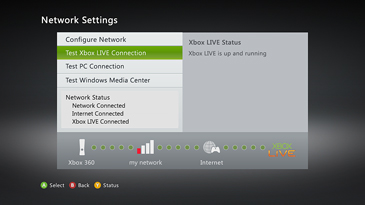
tipů můžete zlepšit sílu bezdrátového signálu:
-
Přesuňte směrovač nebo bránu mimo patro a od zdi a kovu, které se skřípnou (například kovu).
-
Minimalizujte obstrukce podél rovné cesty mezi konzolou Xbox 360 a bezdrátovým směrovačem nebo bránou.
-
Zkraťte vzdálenost mezi konzolou a bezdrátovým směrovačem nebo bránou. V ideálním případě by měl být síťový hardware blízko středu domova.
-
Změňte polohu kontaktů na vašem adaptéru Wireless Networking Adapter pro Xbox 360 (jenom externí adaptér).
-
Vypněte bezdrátová zařízení. Pokud váš směrovač používá pás 2,4 gigahertz (GHz), zkuste vypnout bezdrátová zařízení, jako jsou bezdrátové telefony 2,4 GHz a zařízení Bluetooth.
-
Zkuste změnit bezdrátový kanál. Bezdrátové směrovače a brány můžou vysílat na různých kanálech a jeden kanál může být jasnější než jiný. Nápovědu ke změně bezdrátových kanálů najdete v dokumentaci k hardwaru.
-
Přidejte bezdrátový repeater, který rozšíří dosah bezdrátové sítě. Sílu signálu můžete zvýšit tak, že umístíte bezdrátový repeater do poloviny směrovače a konzole.
-
Přepnutí bezdrátových signálových pásů Pokud máte směrovač s dvojitými pásmy a externí bezdrátový adaptér, zkuste ho přepnout na bezdrátový protokol, který přenáší v 5GHz pásu (bezdrátový protokol A nebo N). Nápovědu ke změně bezdrátového protokolu najdete ve své hardwarové dokumentaci.
-
Přidejte adaptér Wireless N Networking Adapter pro Xbox 360 (konzole Xbox 360 S). Pokud není bezdrátový směrovač blízko konzole, může xbox 360 Wireless N Networking Adapter zvýšit sílu signálu. Když připojíte adaptér bezdrátové sítě ke konzole Xbox 360 S, konzole automaticky použije bezdrátový adaptér místo interní Wi-Fi. Informace o připojení adaptéru Wireless Networking Adapter pro Xbox 360 najdete v následujícím článku:
907330 Jak připojit adaptér Bezdrátové sítě pro Xbox 360
Pokud se vám zobrazí stejná chyba MTU, zkuste prosím další řešení.
Řešení 3: Zjednodušení nastavení
Směrovač nebo brána můžou mít problémy se sdílením připojení k internetu. Abyste viděli, jestli to tak je, zkuste si zjednodušit nastavení.
-
Proveďte jednu z následujících akcí:
-
Pokud máte kabelové připojení: Dočasně odpojte vše od směrovače s výjimkou kabelu k modemu a kabelu ke konzole Xbox 360.
-
Pokud máte bezdrátové připojení: Dočasně vypněte všechno, co je připojené k bezdrátové síti s výjimkou konzole Xbox 360.
-
-
Otestujte připojení Ke službě Xbox LIVE:
-
Na konzoli stiskněte tlačítko Průvodce na ovladači, přejděte do Nastavenía vyberte Nastavení systému.
-
Vyberte Nastavení sítě.
-
Vyberte WiredNetwork nebo název bezdrátové sítě (pokud se zobrazí výzva, abyste to udělali).
-
Vyberte Test připojení Xbox LIVE.
-
Pokud po zjednodušení instalace neobdržíte chybu MTU, může směrovač mít problémy s zpracováním více připojení. Zkuste problém vyřešit následujícím řešením.
Řešení 4: Zkontrolujte nastavení MTU
Xbox LIVE vyžaduje minimální nastavení MTU 1364. Zkontrolujte směrovač nebo bránu, jestli je nastavení MTU 1364 nebo vyšší. Přihlaste se ke směrovači nebo bráně a zkontrolujte nastavení MTU. Informace o tom, jak tuto změnu udělat, najdete v dokumentaci dodané se směrovačem nebo bránou.
Pokud změníte nastavení MTU pro síťový hardware, restartujte síťový hardware a potom znovu otestujte připojení Xbox LIVE.
Pokud je nastavení MTU na vašem směrovači nebo bráně 1364 nebo vyšší, zkuste další řešení.
Řešení 5: Otevření síťových portů
Konzole Xbox 360 používá ke komunikaci se servery Xbox LIVE síťové porty. Pokud se pokoušíte připojit ke službě Xbox LIVE z neaktivní místnosti, z místnosti v hotelu nebo z pracoviště, musíte požádat správce sítě, aby otevřel tyto porty:
-
Port 88 (UDP)
-
Port 3074 (UDP a TCP)
-
Port 53 (UDP a TCP)
-
Port 80 (TCP)
Pokud se vám zobrazí stejná chyba MTU, zkuste prosím další řešení.
Řešení 6: Zkuste připojení modemu
Místo směrovače nebo brány zkuste konzoli Xbox 360 připojit přímo k modemu. Zde naleznete postup:
-
Zapojte jeden konec síťového kabelu do zadní části konzole a druhý konec k modemu.
-
Otestujte připojení Ke službě Xbox LIVE:
-
Na konzoli stiskněte tlačítko průvodce na ovladači, přejděte do Nastavenía vyberte Nastavení systému.
-
Vyberte Nastavení sítě.
-
Vyberte WiredNetwork nebo název bezdrátové sítě (pokud se zobrazí výzva, abyste to udělali).
-
Vyberte Test připojení Xbox LIVE.
-
Tento krok pomůže určit příčinu problému, ale nemá být trvalým řešením.
Pokud se ke službě Xbox LIVE můžete připojit, když používáte připojení modemu, může být problém s konfigurací směrovače nebo brány. Požádejte o pomoc s řešením tohoto problému výrobce směrovače nebo brány.
Pokud se při použití modemu nemůžete připojit ke službě Xbox LIVE, požádejte o pomoc při řešení tohoto problému internetové poskytovatel metadat (ISP).
Řešení 7: Kontrola kompatibility hardwaru
U směrovačů, bran a mostů, které zobrazují logo Works with Windows Vista (Funguje s Windows Vista), logo Certifikované pro Windows Vista nebo logo Kompatibilní s Windows 7 je otestované z důvodu kompatibility se službou Xbox LIVE.










